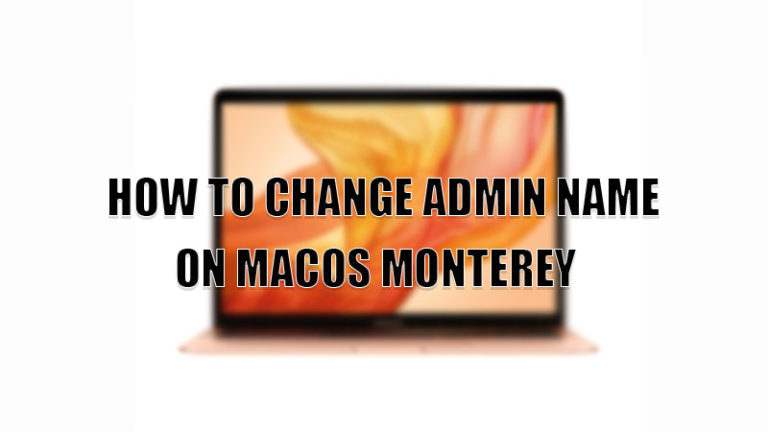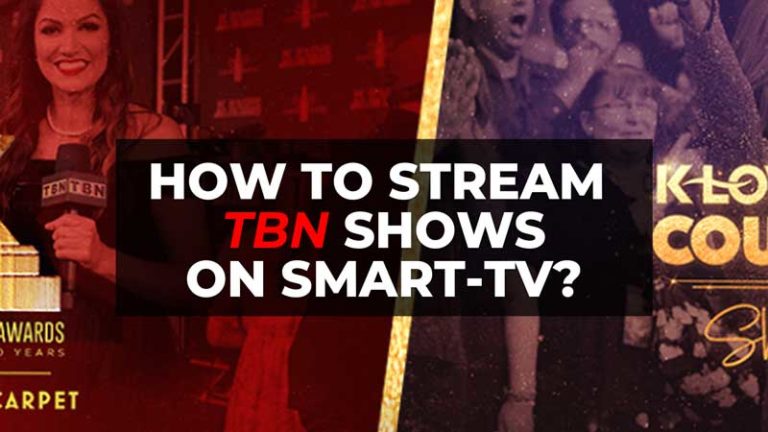Как починить ваш iPhone, если он продолжает зависать (2023)
Спешите на важную встречу или хотите поделиться особыми воспоминаниями, но ваш iPhone зависает? Вы не одиноки в этом разочаровании. Но не волнуйтесь, мы прикроем вашу спину! В этом окончательном руководстве мы рассмотрим эффективные решения по устранению неполадок, которые помогут вам решить проблему зависания iPhone. Попрощайтесь с надоедливыми проблемами, связанными с прошивкой, и поприветствуйте беспроблемный iPhone с такими решениями, как iToolab FixGo для восстановления системы iOS!
Почему мой iPhone продолжает зависать?

Существует несколько причин, по которым ваш iPhone может зависать, и понимание этих причин может помочь вам лучше решить проблему. Давайте погрузимся и изучим наиболее распространенных виновников зависания iPhone.
Запуск устаревшей версии iOS или приложения, которое больше не совместимо с вашим устройством, может привести к проблемам с производительностью, включая зависание.
Поврежденные файлы или приложения могут скрываться на вашем iPhone, вызывая неожиданное зависание. Удаление проблемных приложений или их удаление и повторная установка часто могут решить проблему.
iPhone подвержен износу, как и любое другое электронное устройство. Со временем их аппаратные компоненты могут выйти из строя или стать менее эффективными, что приведет к проблемам с зависанием. В этих случаях может потребоваться посещение профессионального техника или авторизованного сервисного центра Apple.
Как и люди, ваш iPhone может перегружаться, когда у него слишком много дел. Если на вашем устройстве одновременно запущено несколько приложений, обрабатывается большой объем данных или не хватает места для хранения, это может привести к ужасному зависанию.
Простое действие по очистке памяти или закрытию фоновых приложений часто может иметь огромное значение.
Хотя iPhone известны своими надежными функциями безопасности, они не полностью защищены от вредоносных программ или вирусов. Эти вредоносные программы могут нанести ущерб вашему устройству, вызвав его зависание или другие нежелательные действия.
Как исправить мой iPhone, когда он продолжает зависать?
Теперь, когда мы изучили наиболее распространенные причины склонного к ошибкам iPhone, пришло время засучить рукава и решить проблемы с зависанием iPhone, используя практические решения.
1. Принудительный перезапуск
Как правило, принудительный перезапуск подобен небольшому толчку вашего устройства, чтобы вывести его из состояния фанка и вернуть в нужное русло. Вот как принудительно перезагрузить разные поколения iPhone:
Для iPhone 8, iPhone X и более поздних моделей:
- Быстро нажмите и отпустите кнопку увеличения громкости. Теперь сделайте то же самое для кнопки уменьшения громкости.
- Далее удерживайте боковую кнопку, пока на экране телефона не появится логотип Apple. Вот и все!
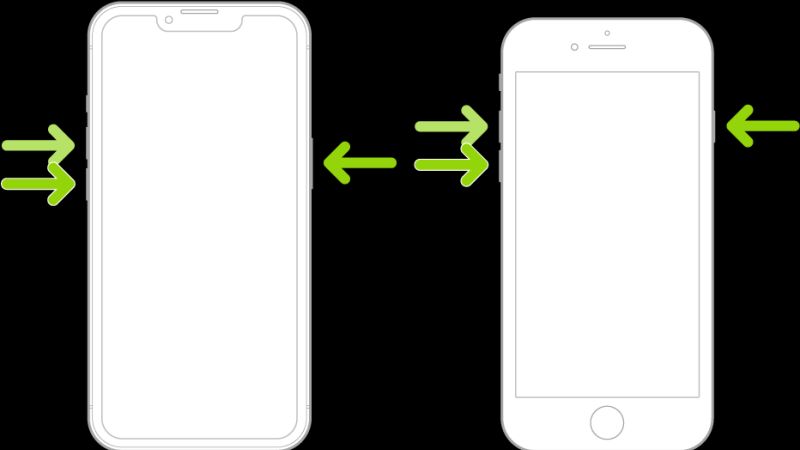
Для iPhone 7 и iPhone 7 Plus:
- Одновременно нажмите и удерживайте кнопки уменьшения громкости и режима сна/пробуждения (сбоку).
- Как только появится логотип Apple, перестаньте нажимать кнопки!

Для iPhone 6, iPhone 6s и более ранних моделей:
- Удерживайте одновременно кнопки «Домой» и «Режим сна/Пробуждение» (сверху или сбоку), пока на экране не появится логотип Apple. Ваш iPhone теперь должен быть снова в действии!

2. Используйте профессиональный инструмент восстановления системы iOS — iToolab FixGo
Иногда полная перезагрузка iOS не дает ожидаемых результатов. Итак, как устранить ошибку зависания вашего iPhone без потери данных? Возможно, лучшим решением является навигация в стороннем программном обеспечении, таком как iToolab FixGo ремонт системы iOS. Почему?
Эта программа предотвращает потерю данных, а также предлагает быстро исправить более 200 различных ошибок, связанных с iOS, таких как зависание iPhone на логотипе Apple. Более того, он совместим с последними моделями iPhone (iPhone 14) и версиями iOS (iOS 16). Просто загрузите программное обеспечение на свою систему Mac или ПК с Windows и выполните следующие действия, чтобы ваш iPhone снова работал без сбоев.
Шаг 1: Запустите iToolab FixGo
- Запустите программное обеспечение на своем компьютере и подключите склонный к ошибкам iPhone через кабель USB / Lightning.
- Нажмите кнопку «Исправить систему iOS — стандартный режим» и выберите «Исправить сейчас».

Шаг 2: Загрузите последнюю версию прошивки
- Затем нажмите «Обзор» и выберите, где вы хотите загрузить последнюю версию прошивки на рабочий стол. FixGo отобразит модель телефона и версию программного обеспечения. Если информация неверна, щелкните вкладку «Изменить», чтобы добавить сведения.
- Наконец, нажмите кнопку «Загрузить».

Шаг 3. Устраните проблему с зависанием iPhone
- После загрузки прошивки нажмите «Восстановить сейчас», чтобы исправить устройство. Вы будете уведомлены соответствующим образом.
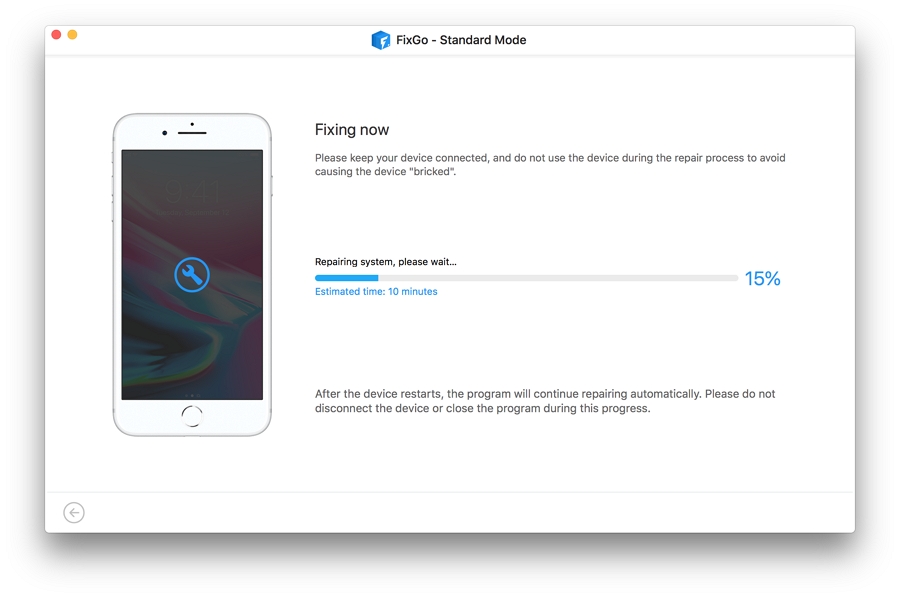
3. Обновите/восстановите его в режиме восстановления с помощью iTunes.
Другое решение — перевести iPhone в режим восстановления и исправить его с помощью iTunes!
iTunes — это популярное программное обеспечение Apple, которое служит медиатекой и инструментом управления мобильными устройствами, которое также можно использовать для устранения неполадок. Режим восстановления — это полезная функция, с помощью которой вы можете восстановить заводские настройки iPhone или обновить программное обеспечение iOS.
Требования:
- Прежде чем мы начнем, убедитесь, что на вашем компьютере с Windows 8/новее, macOS Mojave или более старой версии установлена последняя версия iTunes.
- Если вы используете macOS Catalina, с Finder все в порядке.
Готовы решить эти проблемы с iPhone? Выполните следующие шаги, чтобы включить мощный режим восстановления:
- Начните с подключения вашего iPhone к компьютеру.
- Затем запустите режим восстановления на вашем iPhone:
- iPhone 8 или новее: Нажмите и отпустите кнопки увеличения и уменьшения громкости одну за другой. Затем удерживайте боковую кнопку.
- iPhone 7/7 Plus: одновременно нажмите кнопки питания и уменьшения громкости.
- Старые версии iPhone: одновременно нажмите и удерживайте кнопки «Питание» и «Домой».
- Продолжайте нажимать соответствующие кнопки, пока не появится экран режима восстановления.
- Затем запустите iTunes и нажмите «Восстановить».
- Нажмите «Восстановить и обновить», чтобы загрузить последнюю версию iOS.
- После загрузки программного обеспечения нажмите «Восстановить», чтобы извлечь его на проблемный iPhone.
- Наконец, ваше устройство автоматически перезагрузится после завершения установки.
Недостатки:
- Потери данных
- Сложный
- Кропотливый
4. Восстановление через режим DFU с помощью iTunes
Когда ваш iPhone доставляет вам неприятности, и вы исчерпали все другие методы устранения неполадок, пришло время применить большую пушку: восстановление вашего устройства с помощью режима DFU (обновление прошивки устройства) с iTunes.
Режим DFU позволяет вашему iPhone взаимодействовать с iTunes без загрузки iOS, что делает его мощным инструментом для решения более серьезных проблем.
Просто помните, что этот метод удалит все ваши данные, поэтому убедитесь, что у вас есть недавняя резервная копия.
Вот шаги:
- Подключите ваш iPhone к компьютеру с установленной последней версией iTunes.
- Войдите в режим DFU, выполнив следующие действия для вашей модели iPhone:
- iPhone 8 или новее: быстро нажмите и отпустите кнопку увеличения громкости, затем кнопку уменьшения громкости. Удерживайте боковую кнопку, пока экран не станет черным. Затем удерживайте боковые стороны и уменьшение громкости вместе в течение 5 секунд. Отпустите боковую кнопку, но продолжайте удерживать кнопку уменьшения громкости еще 10 секунд.
- iPhone 7/7 Plus: нажмите и удерживайте кнопки питания и уменьшения громкости в течение 10 секунд. Отпустите кнопку питания, но удерживайте кнопку уменьшения громкости еще 5 секунд.
- Старые модели iPhone: нажмите и удерживайте кнопки «Питание» и «Домой» в течение 10 секунд. Отпустите кнопку питания, но удерживайте кнопку «Домой» еще 5 секунд.
- Экран вашего iPhone должен оставаться черным, значит, вы успешно вошли в режим DFU.
- iTunes сообщит вам, что обнаружил устройство в режиме восстановления.
- Нажмите «Восстановить iPhone» в iTunes и следуйте инструкциям на экране, чтобы восстановить устройство.
5. Зайдите в службу поддержки Apple.
Если вы перепробовали все, но ваш iPhone по-прежнему доставляет вам проблемы, пришло время обратиться за помощью к специалистам службы поддержки Apple. Есть несколько способов связаться с ними, и они всегда готовы протянуть руку помощи.
Посетить Веб-сайт службы поддержки Apple статьи, руководства по устранению неполадок и ответы на распространенные вопросы.
Назначьте встречу в баре Genius в местном магазине Apple Store. Специалисты Apple в магазине могут диагностировать и устранить проблемы с вашим iPhone или предложить варианты ремонта.
Позвоните в Apple! Конкретный номер телефона для вашего региона вы можете найти на Веб-сайт службы поддержки Apple.
Как избежать повторного зависания iPhone?
Следуйте приведенным ниже советам и узнайте, как предотвратить зависание вашего iPhone в будущем.
1. Обновите до новой iOS
Всегда обновляйте свой iPhone или iPad до последней версии программного обеспечения. Патчи безопасности и прошивки в основном устраняют такие ошибки.
Вот шаги:
- Откройте «Настройки» и нажмите «Основные».
- Выберите «Обновления программного обеспечения» и нажмите «Загрузить и установить».
2. Удалите неисправные приложения
Определите, какие конкретные приложения вызывают зависание iPhone после перезагрузки. Вы можете проверить аналитику, выполнив следующие действия:
- В меню «Настройки» нажмите «Конфиденциальность» и выберите «Аналитика и улучшения».
- Нажмите «Данные аналитики» и просмотрите список приложений, вызывающих сбои на вашем устройстве.
3. Очистите телефон и память
Избавьтесь от лишних приложений и медиафайлов, хранящихся на вашем iPhone. Мы рекомендуем переносить фотографии, видео и аудиофайлы в свою учетную запись iCloud.
Вот как:
- Перейдите в «Настройки» и нажмите на свой профиль iPhone.
- Выберите iCloud и включите параметр «Синхронизация» для соответствующих типов данных.
4. Обновите все приложения
Убедитесь, что все приложения на iPhone обновлены до последней версии. Если вы продолжите работать с устаревшими приложениями, iOS Keep будет зависать/зависать/зависать.
Ознакомьтесь с шагами:
- Откройте настройки iPhone
Коснитесь App Store и включите функцию обновлений приложений.
5. Сбросить все настройки
Если проблема не устранена, сбросьте iPhone до заводских настроек. Просто откройте меню «Настройки», нажмите «Общие» и выберите «Сброс», прежде чем нажать «Сбросить все настройки», чтобы завершить процесс.
Заключение
На этом мы завершили наш полный анализ различных методов решения проблемы с зависанием iPhone. Если вы хотите предотвратить потерю данных, мы рекомендуем использовать iToolab FixGo. В противном случае любое другое решение на нашем веб-сайте также дало положительные результаты. Это полностью зависит от вас!